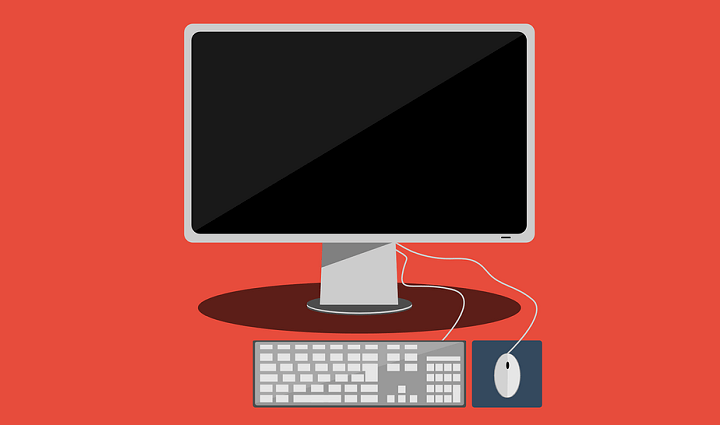
Bu yazılım, sürücülerinizi çalışır durumda tutar, böylece sizi yaygın bilgisayar hatalarından ve donanım arızalarından korur. Tüm sürücülerinizi şimdi 3 kolay adımda kontrol edin:
- DriverFix'i indirin (doğrulanmış indirme dosyası).
- Tıklayın Taramayı Başlat tüm sorunlu sürücüleri bulmak için.
- Tıklayın Sürücüleri güncelle yeni sürümleri almak ve sistem arızalarını önlemek için.
- DriverFix tarafından indirildi 0 okuyucular bu ay
Windows 10, Windows 8 ve Windows 8.1'de uyku modu, çeşitli durumlarda son derece yardımcı olan varsayılan bir özelliktir. Ancak, cihazınız çok hızlı uyumak o zaman boşta kalma süresini ayarlamak için varsayılan Windows 10, 8 ayarlarında bazı değişiklikler yapmayı düşünmelisiniz.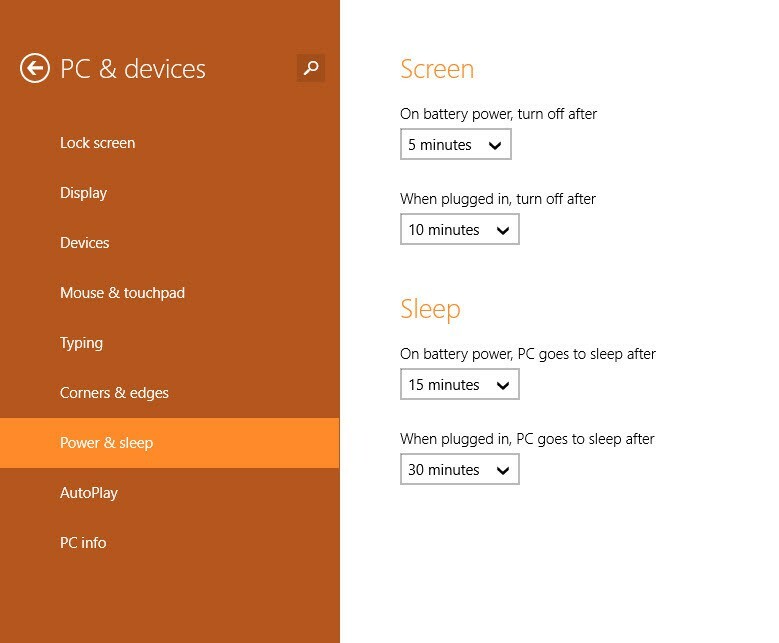
Varsayılan olarak, Windows 10, 8 cihazınız, tabletinizi, dizüstü bilgisayarınızı veya masaüstünüzü kullanmıyorsanız, önceden ayarlanmış bir sürenin ardından uyku moduna geçecektir. Bu şekilde Microsoft, verilerinizi korumanıza yardımcı olur ve
Bu nedenle, aynı nedenlerden dolayı, boşta kalma süresini artırarak Windows 10 ve Windows 8 cihazınızın uyku moduna geçmesini nasıl engelleyeceğinizi göstereceğim.
Windows 8, 10'da PC'nin Uyku Moduna Geçmesini Önleyin
- Başlat çekicilik çubuğu adresine giderek cihazınızda Ana ekran ve “ tuşuna basarakRüzgar + C” özel klavye tuşları.
- Seç Ayarlar ve ardından “Bilgisayar ayarlarını değiştir”.
- Görüntülenecek seçenekler listesinden Güç ve Uyku.
- Görüntülenecek pencereden varsayılan ayarları değiştirmeniz yeterlidir.
- Ayrıca Windows 10, 8 cihazınızda uyku moduna geçmemek için ekran koruyucu ayarlamaya da karar verebilirsiniz.
Windows 10'da uykuyu engellemek istiyorsanız, izlenecek adımlar oldukça benzerdir. Ayarlar sayfasına, ardından Sistem'e gitmeniz ve Güç ve Uyku'ya gitmeniz gerekir. Orada, Uyku altında bulunan aşağı kaydırma menüsünü kullanın ve Asla her iki seçenek için de (Windows pil gücüyle çalışırken veya bilgisayarınıza taktığınızda).
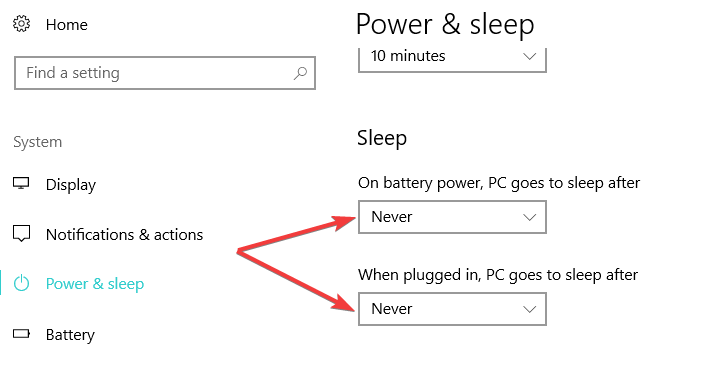
Tabii ki, Windows 10, 8'in uyku moduna geçmesini engelleyen birçok üçüncü taraf uygulaması var. Ancak, Windows Uyku Modunu engellemenize izin veren özel bir seçenekle birlikte geldiğinden bunları yüklemenize gerek yoktur.
Hepsi bu kadar - gördüğünüz gibi Windows 10, Windows 8 ve Windows 8.1 tabanlı sisteminizi engelliyor uyku moduna geçmek oldukça basittir, çünkü yalnızca varsayılan ayarları bilgisayarınızdan değiştirmeniz yeterlidir. makine. Her neyse, sorunlarınız devam ederse, tereddüt etmeyin ve aşağıdan yorumlar bölümünde bunu belirtin.
KONTROL ETMEK İÇİN İLGİLİ HİKAYELER:
- DÜZELTME: Windows 10, 8, 8.1 Uyku Modundan Uyanmıyor
- ÇÖZÜLDÜ: Windows 10, 8, 8.1'de Hazırda Bekletme ve Uyku Sorunları
- Düzeltme: Windows 10'da uykudan sonra siyah ekran


